最近有位win8系统用户在使用电脑的时候 , 系统总是会弹出“安全警告” , 用户想要关闭安全警告 , 但是不知道怎么操作 , 那么win8系统怎么关闭安全警告呢?下面小编就为大家介绍系统关闭安全警告的操作教程 。
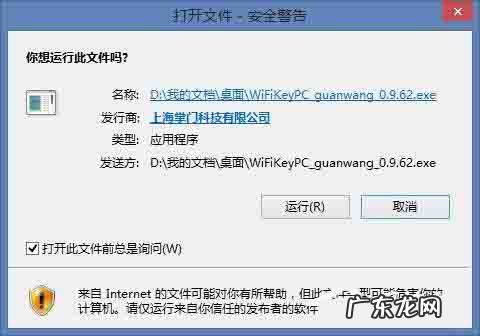
文章插图
关闭安全警告操作方法:
1、打开电脑后 , 我们同时按下电脑键盘上的“Win+R”组合快捷键打开运行对话框 , 如图所示:

文章插图
2、在打开的运行对话框里 , 我们输入命令:gpedit.msc , 然后点击确定按钮 , 如图所示:
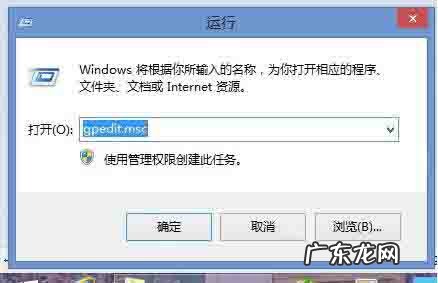
文章插图
3、在打开的本地组策略编辑器对话框里 , 我们点击左侧的导航 , 依次展开“用户配置”—-》“管理模版“ , 然后找到”Windows组件”并点击 , 如图所示:
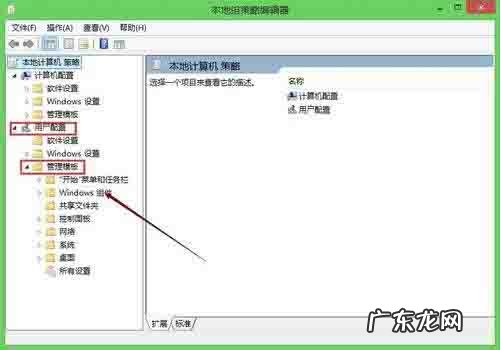
文章插图
4、在右侧就会显示Windows组件的设置内容 , 我们找到“附件管理器” , 然后双击附件管理器 , 如图所示:
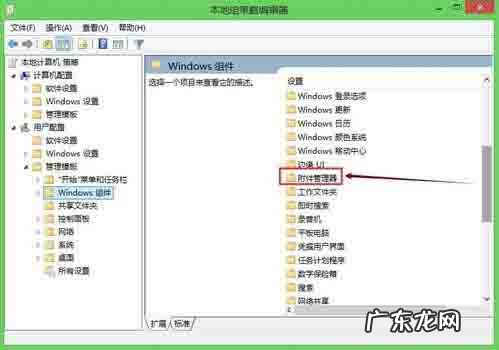
文章插图
5、在打开的附件管理器窗口里 , 我们找到“中等风险文件类型的包含列表” , 然后双击打开 , 如图所示:

文章插图
6、在打开的Windows中等风险文件类型的包含列表对话框里 , 我们选择“已启用”—-》在指定中等风险扩展名里输入“.exe” , 然后点击应用 , 确定 , 如图所示:
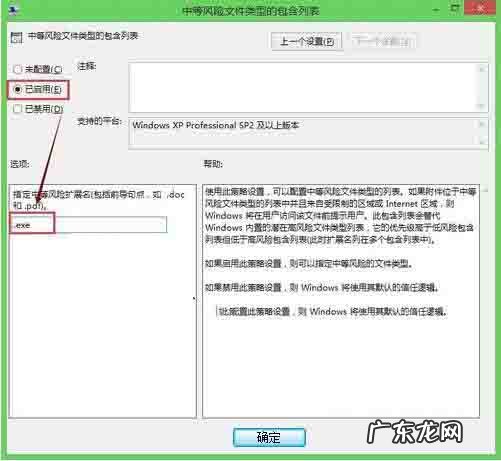
文章插图
【电脑保存文件时出错怎么办 Win8电脑怎么关闭打开文件时的安全警告】 win8系统关闭安全警告的操作步骤就为用户们详细介绍到这里了 , 如果用户们不知道怎么关闭安全警告 , 可以根据上述方法步骤进行操作哦 。
特别声明:本站内容均来自网友提供或互联网,仅供参考,请勿用于商业和其他非法用途。如果侵犯了您的权益请与我们联系,我们将在24小时内删除。
